发布时间:2022-08-23 15: 22: 39
品牌型号:MacBook Pro 2020款
系统: MacOs 11.6.5
软件版本:Tuxera NTFS for Mac
很多小伙伴想要出售mac电脑,在出售mac之前对其格式化是十分必要的,但是很多用户都不知道macbook怎么格式化电脑。本文就来教大家macbook如何格式化电脑,如果你想知道mac怎么格式化u盘为fat32,也可以参考文本提供的方法。
一、macbook怎么格式化电脑
格式化电脑,在mac系统里叫“抹除所有内容和设置”二者除了名称不同,在电脑上的效果是一样的,那么,macbook如何格式化电脑呢?
1、打开系统偏好设置,从屏幕角落的“苹果标志”选取“系统偏好设置”。从菜单栏的“系统偏好设置”菜单中,选择“抹掉所有内容和设置”
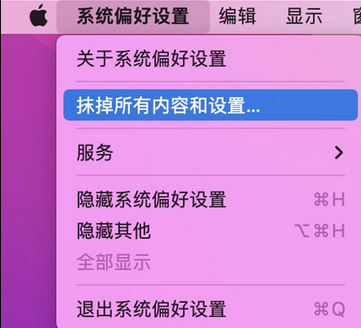
2、在弹出的对话框可以对mac备份,或者还原之前删除的数据。我们要恢复出厂设置,所以是直接点击“下一步”。
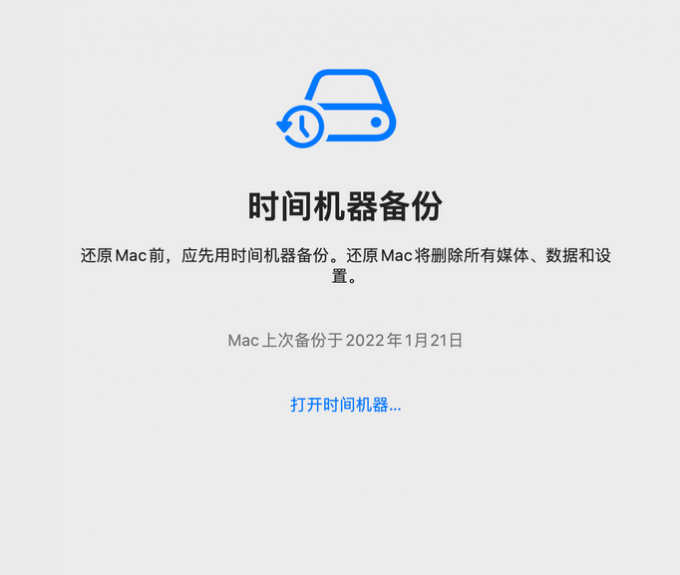
3、Mac会再次提醒你,一旦选择抹掉所有内容与设置,Apple ID、指纹密码、蓝牙信息将一并抹除,查找设备功能也会被关闭。在此处我们也是点击“下一步”。
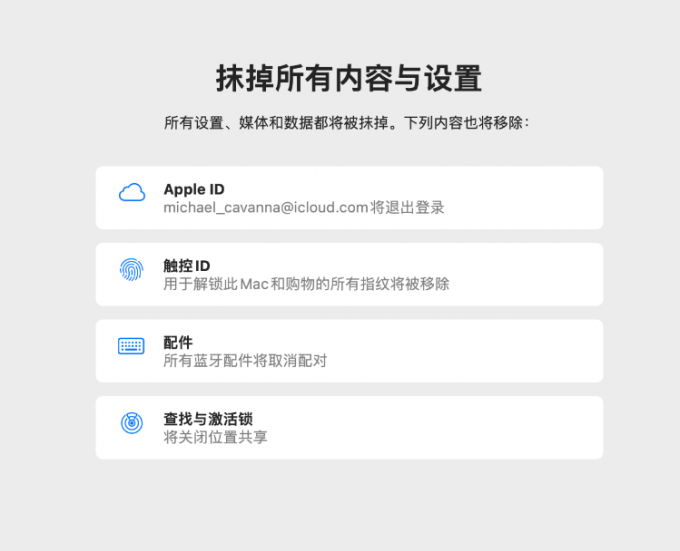
4、如果有Apple ID,是需要输入密码才能够进行下一步,来到图片9所示的步骤,我们直接点击红色字体即可抹除mac,恢复它第一次开机的样子。
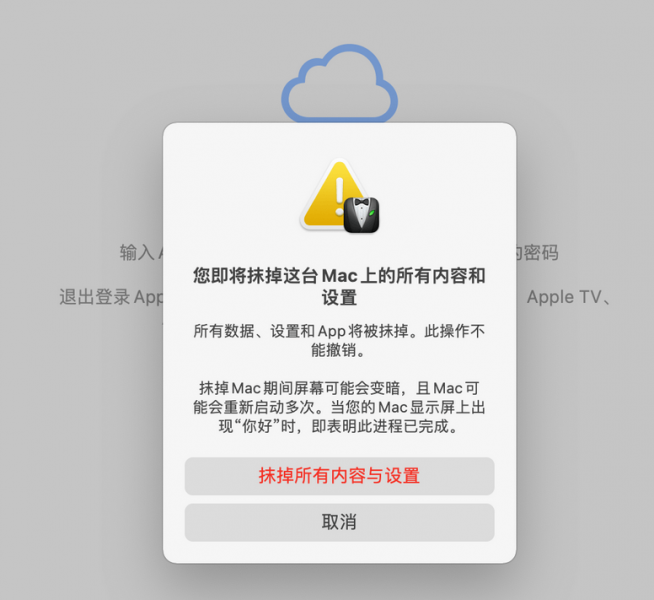
二、mac怎么格式化u盘为fat32
如果你想把u盘格式化为fat32格式,本文给大家提供两种方法。
方法一:使用磁盘管理工具
1、 通过“启动台”-“其他”- “磁盘工具”来打开磁盘管理工具的功能面板。(如果找不到,可以使用搜索功能。)
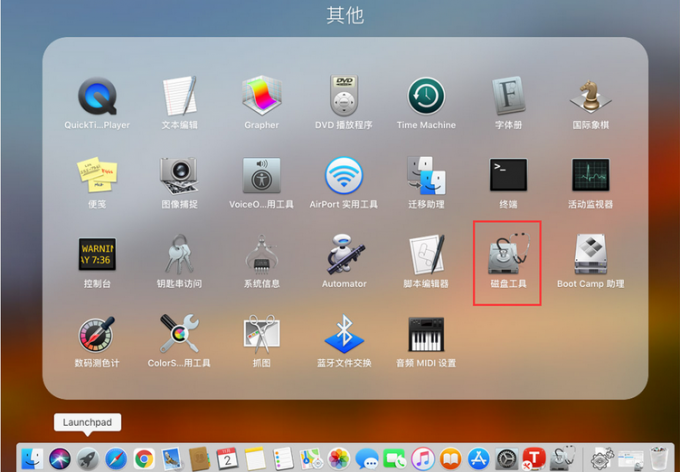
2、在“磁盘工具”界面左侧选择插入的u盘,点击上方“抹掉”。
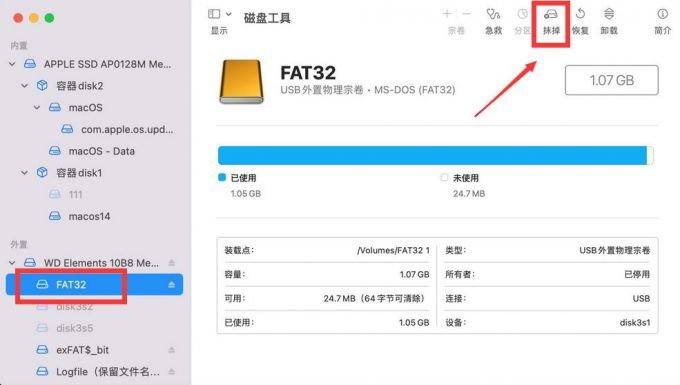
3、在弹出的对话框选择“FAT32”,最后再点击“抹掉”即可。
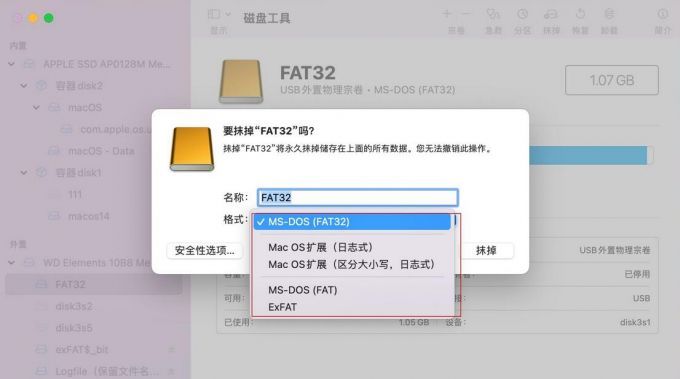
方法二:使用Tuxera NTFS for Mac
除了借助系统“磁盘工具”格式化u盘为FAT32,转换其他格式,也可以使用Tuxera NTFS for Mac的格式化功能。
1、成功下载安装后,在“系统偏好设置”中打开软件。
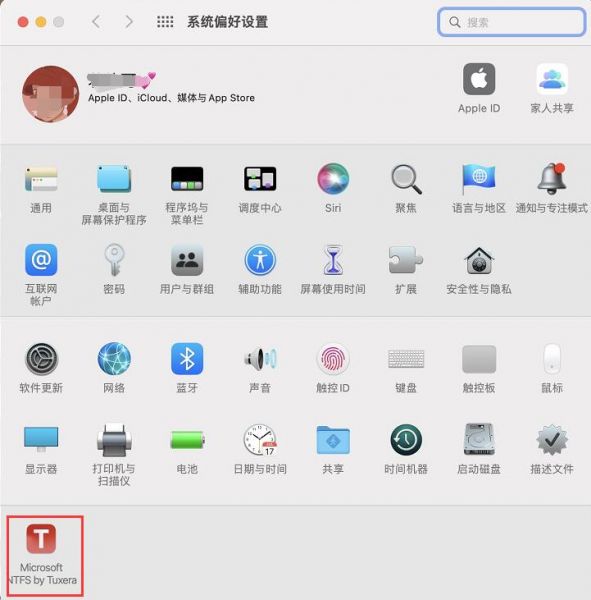
2、选择“卷”,点击“Disk Manager”。
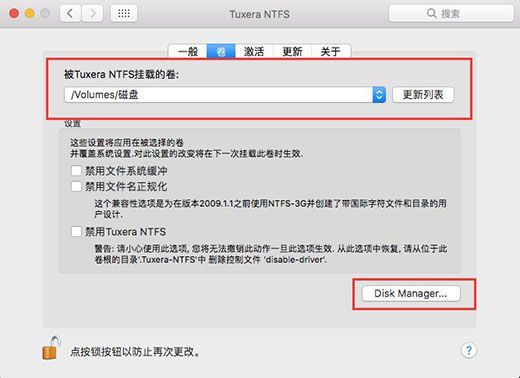
3、在弹出的界面选择“格式”,在文件系统下拉选择需要的格式,点击格式化即可。
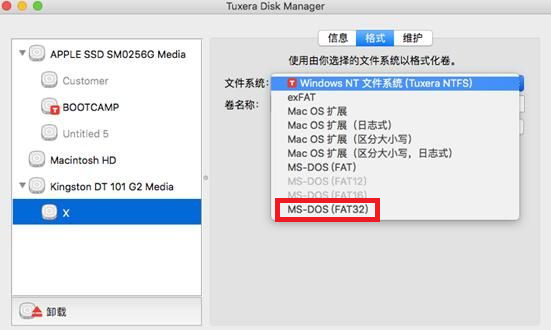
三、macbook格式化硬盘用什么格式
苹果格式化硬盘一般会选择NTFS、exfat、apfs等格式的方案,这些文件系统各有优势,本文给大家总结了三者优势,大家可以参考文章内容选择。
1、NTFS文件系统的优势:
更好的磁盘空间管理。减少空间浪费。通过文件加密提高可靠性和安全性。小数据集群。压缩数据以节省磁盘空间。能够为单个文件和文件夹创建权限。能够读取/写入大于32GB的文件,最大分区大小。
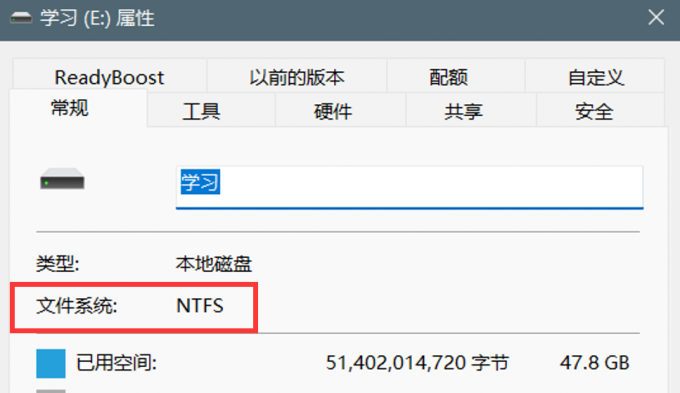
2、exFAT文件系统的优势:
U盘最佳格式,可以在Windows和Mac OS上使用。能够创建大于32GB的分区。更好的磁盘空间管理。能够读/写大于4GB的文件。因此,如果你的USB闪存驱动器容量大于32GB,则应选择NTFS或exFAT。除此之外,你应该选择适合您工作的格式。例如,如果在多个操作系统上使用U盘或者移动硬盘,那么使用exFAT会更好。
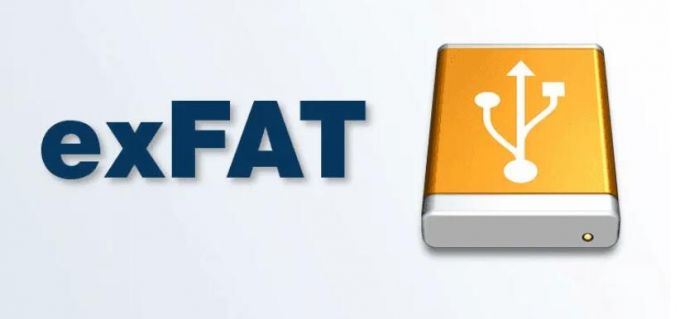
3、apfs文件系统的优势:
macOS 10.13 后续版本使用的文件系统。在确保可靠性的基础上优化性能,该系统的核心为增加了加密功能。为固态硬盘优化,现为配备固态硬盘的 Mac 电脑的默认文件系统。“APFS支持三种模式的加密:
1、不加密。
2、适用于元数据和用户数据的单密钥加密。
3、适用于元数据、文件,甚至文件中特定部分的多密钥加密。
此外,APFS还包含其他改善和新功能,例如稀疏文件、改进的TRIM操作,内建对扩展属性的支持等。
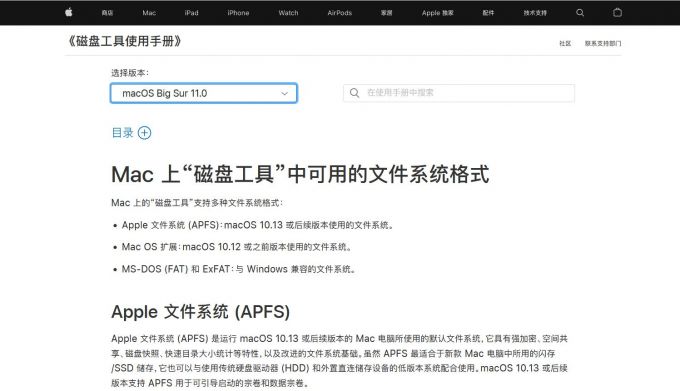
总的来说,如果是Mac用户,建议格式化为APFS格式。如果你不会格式化,可以尝试上文提供的方法,具体操作大同小异,这里不再赘述。
四、总结
本文为大家介绍了macbook怎么格式化电脑,以及mac怎么格式化u盘为fat32。格式化电脑意味着清空全部数据,如果还想要继续使用mac,建议大家做好备份。如果想把u盘格式化成fat32,可以下载安装Tuxera NTFS for Mac,并且参考本文提供的方法。
展开阅读全文
︾